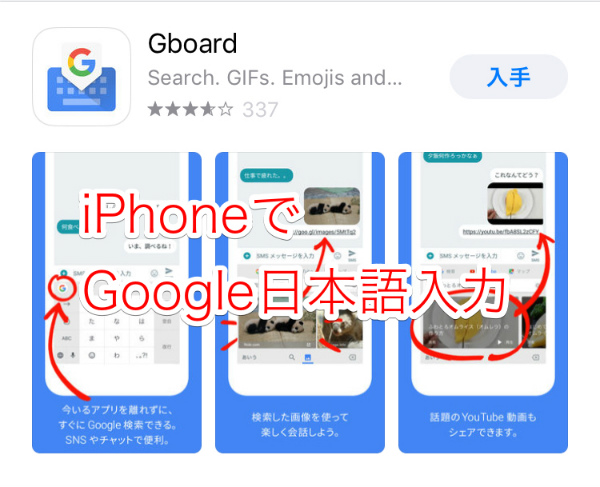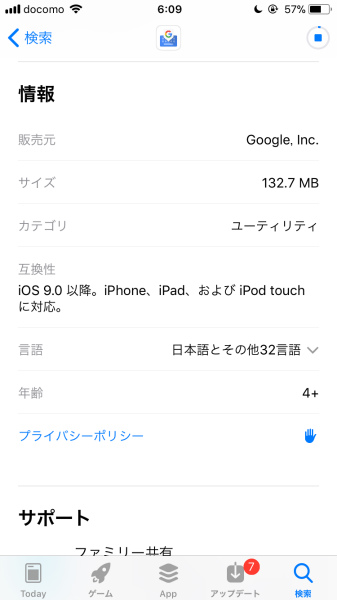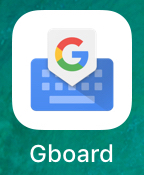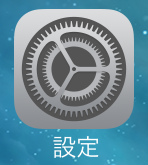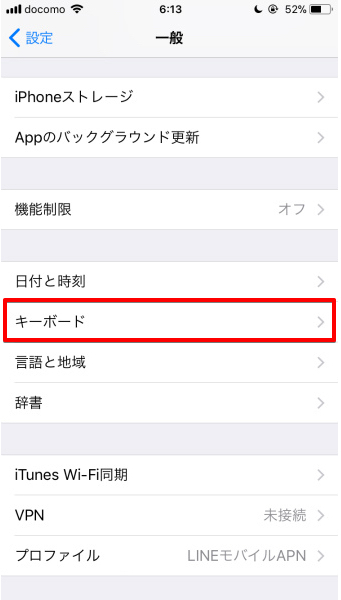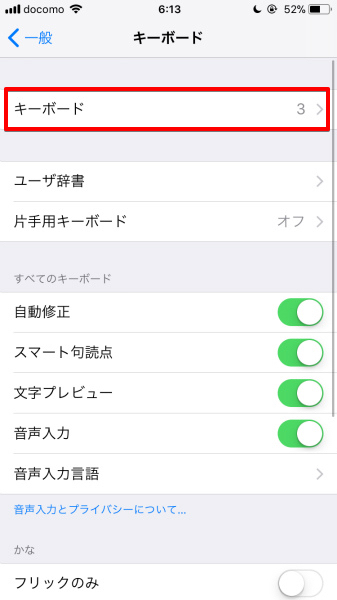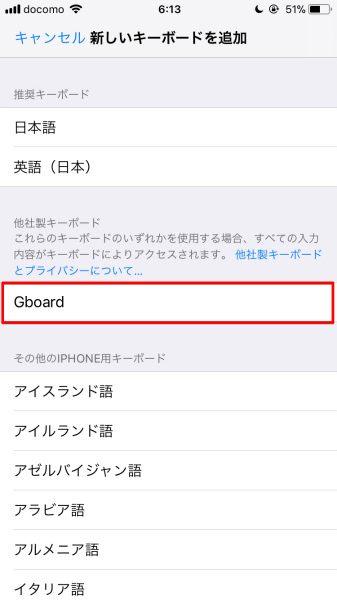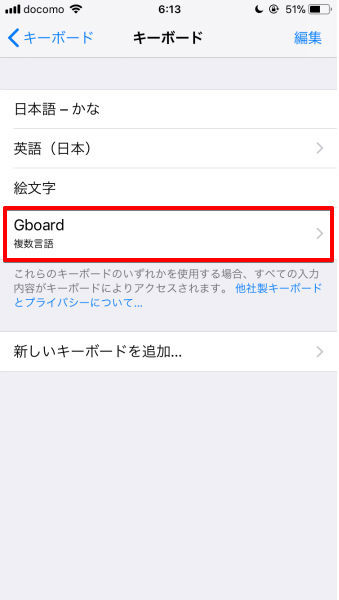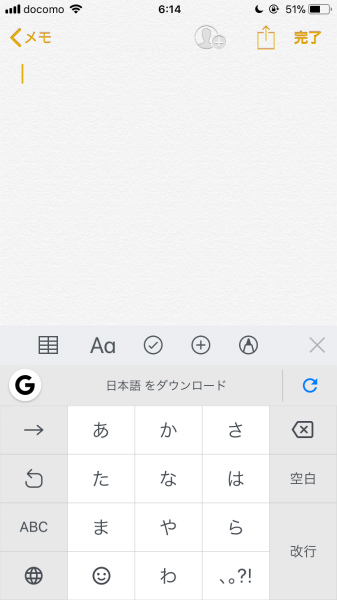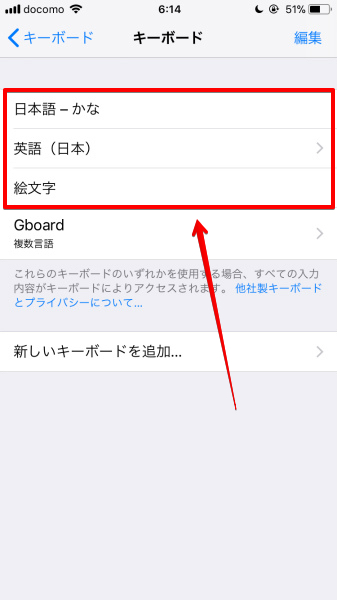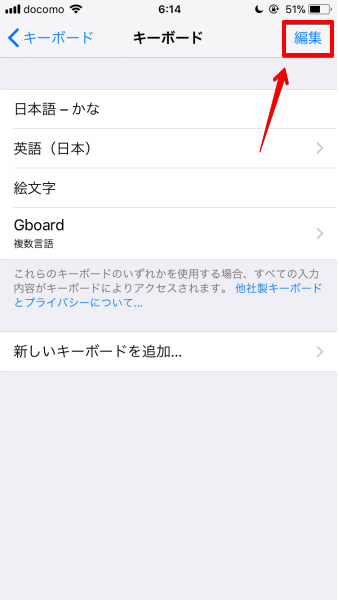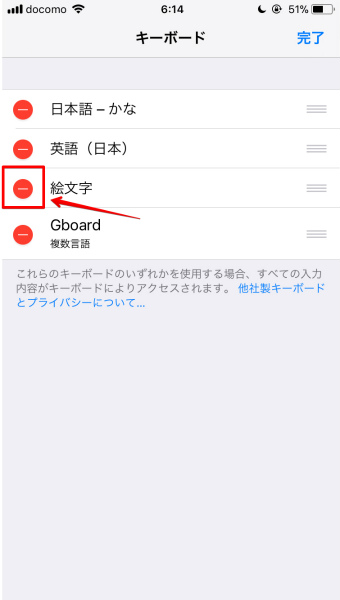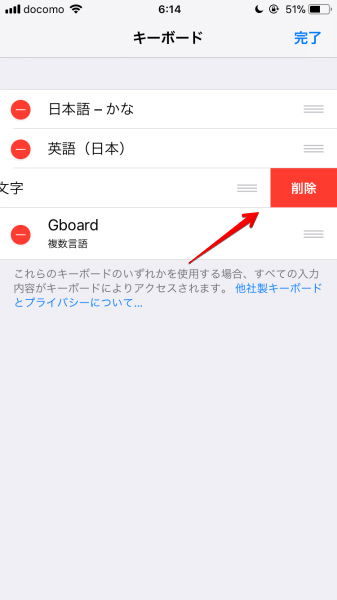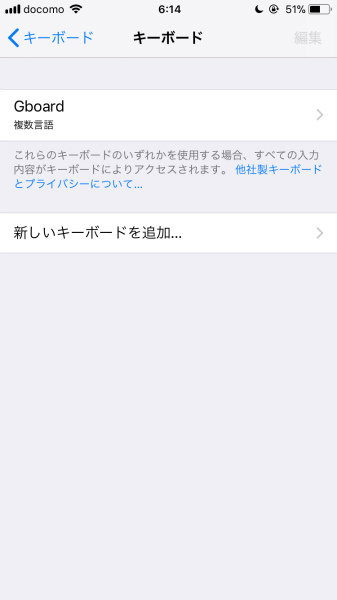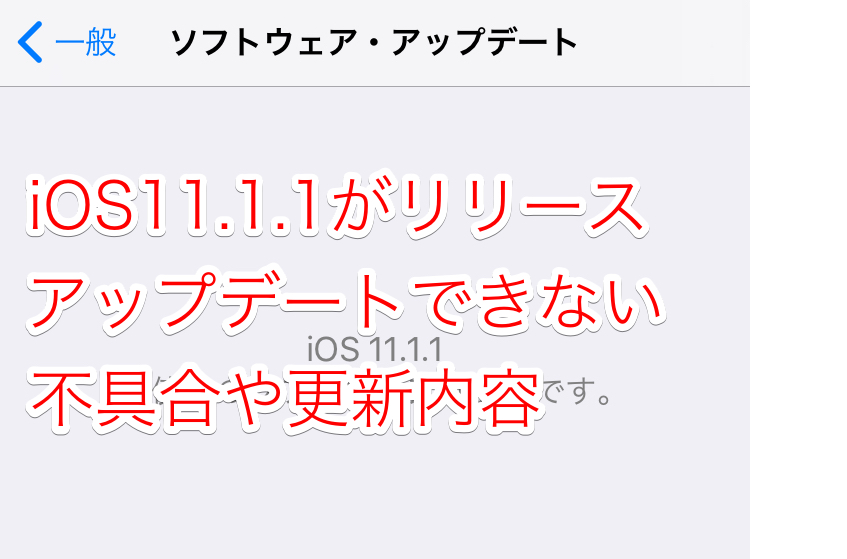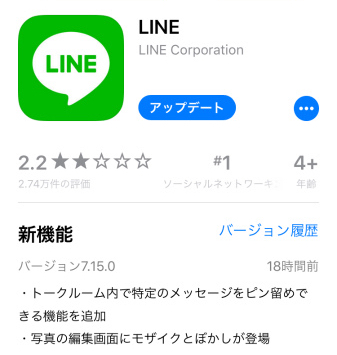パソコンでも使えるGoogle日本語入力をiPhoneでも使う方法です。
iPhoneでGoogle日本語入力を使うには「Gboard」というアプリをインストールします。
GboardはGoogleから配布されているアプリで、動作環境は「iOS9.0」以降のiPhone、iPad、iPod touch です。
ホーム画面に「Gboard」のアイコンができたらインストール完了です。
Google日本語変換を有効にする
Gboardをインストールしただけではまだ、Google日本語変換は使えるようになっていません。
設定アプリからキーボードの設定を変更します。
「一般」をタップします。
「キーボード」をタップします。
「キーボード」をタップします。
「新しいキーボードを追加」をタップします。
「Gboard」をタップします。
キーボードにGboardが追加されました。
これで、Google日本語変換が使えるようになりました。
試しにメモ帳アプリなどを開いてみると、このようにGoogle日本語変換が使えるようになっています。
不要なキーボードを削除する方法
Google日本語変換をインストールすると、もともと入っていたキーボードは不要になりますよね。
これを削除してGoogle日本語変換だけ残します。
右上の「編集」をタップします。
丸い赤ボタンをタップします。
右に出てくる「削除」をタップします。
これで、キーボードが削除できます。
このようにGboardだけにすることもできます。